Cómo administrar dominios en cPanel
Los Dominios El menú se usa para crear y administrar varios dominios.Puede encontrar fácilmente este menú iniciando sesión en su cuenta de cPanel>> navegando a Dominios sección>> haciendo clic en Dominios :

Los dominios El menú se puede dividir en 3 secciones:
Crear un nuevo dominio/subdominio
Listado de dominios existentes
Administrar dominios existentes
- Actualizar el dominio
- Eliminar el dominio
- Información de dominio
- Recursos adicionales
Crear un nuevo dominio/subdominio
Después de navegar a Dominios menú, verá el menú Crear un nuevo dominio opción que te permite agregar otro dominio a tu cuenta de cPanel o crear un subdominio:
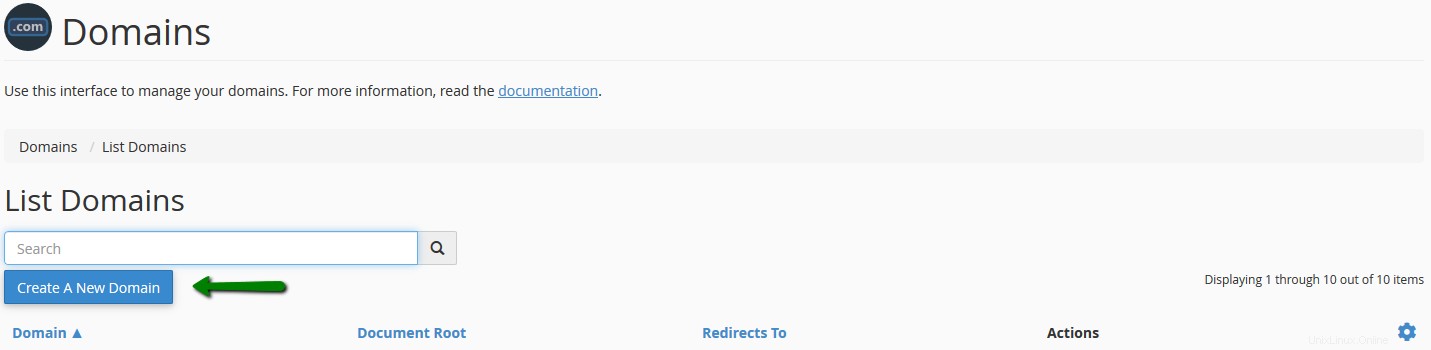
Después de hacer clic en Crear un nuevo dominio botón, verá la siguiente interfaz:
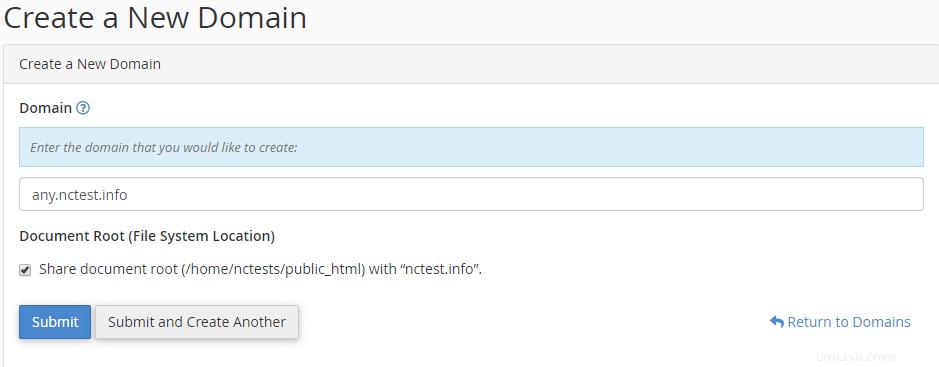
1. Ingrese un nombre de dominio completo que desee agregar o un subdominio que desee crear (por ejemplo, example.com , cualquier.ejemplo.com , etc.).
2. Luego, debe especificar el directorio raíz del dominio (raíz del documento) donde se almacenarán los archivos de su sitio web. Existen las siguientes opciones:
- Puede elegir Compartir la raíz del documento con "main_domain.tld" . Esto creará un nombre de dominio de alias.
- Para crear una nueva raíz de documento para su dominio/subdominio, desmarque Compartir raíz de documento con "dominio_principal.tld" y especifique el directorio donde desea que existan los archivos para este dominio.
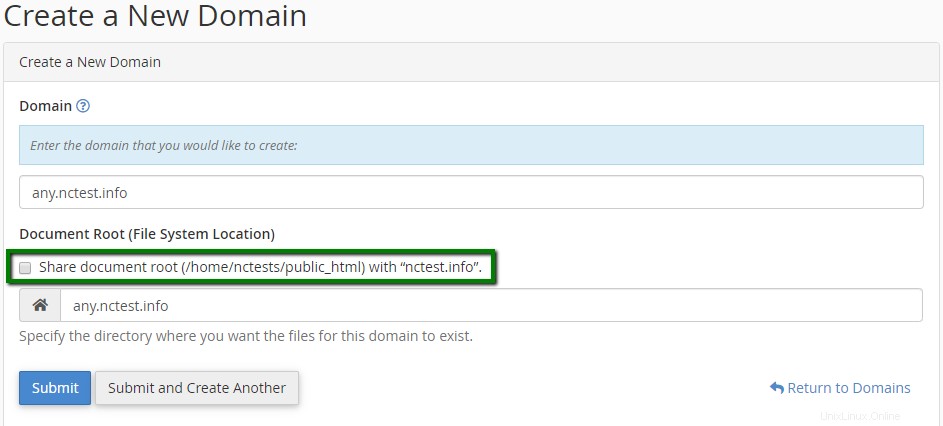
3. Haga clic en Enviar para agregar un dominio o en Enviar y crear otro dominio botón si desea agregar otro.
Listado de dominios existentes
La lista de dominios La sección muestra todos los dominios y subdominios que están presentes en su cuenta de cPanel:

- La lista de todos los dominios/subdominios creados en el cPanel está disponible en el Dominio columna. Además, puede hacer clic en el sitio web necesario para acceder a él.
- La raíz del documento La columna muestra las carpetas raíz de cada uno de sus dominios. Haga clic en Inicio icono
 para acceder al Administrador de archivos interfaz para ese dominio.
para acceder al Administrador de archivos interfaz para ese dominio. - Los redireccionamientos a La opción muestra las redirecciones para todos sus dominios. Si el dominio redirige a un dominio diferente, podrá verificar el destino en esta columna.
Si desea administrar sus redireccionamientos, vaya a cPanel>> los Dominios sección >> las Redirecciones menú.
Es posible ordenar la lista de elementos en el Dominio , Raíz del documento y Redirige a columnas en orden alfabético haciendo clic en el nombre de la columna correspondiente.
- Las acciones la columna tiene 2 opciones:
- Puede hacer clic en Administrar botón para administrar las opciones para cada dominio.
- El Crear correo electrónico opción lo redirige a las Cuentas de correo electrónico y le permite crear direcciones de correo electrónico para el dominio.
- La función Mostrar subdominios asociados/Ocultar subdominios asociados opciones disponibles bajo el engranaje
 icono muestra/oculta los subdominios que el sistema está creando automáticamente.
icono muestra/oculta los subdominios que el sistema está creando automáticamente.
Administrar dominios existentes
Se puede acceder a esta interfaz yendo a cPanel>> Dominios>> el Gestionar botón.
Permite actualizar, eliminar el dominio/subdominio y consultar la información del dominio:
- Actualizar el dominio
- Eliminar el dominio
- Información de dominio
- Recursos adicionales
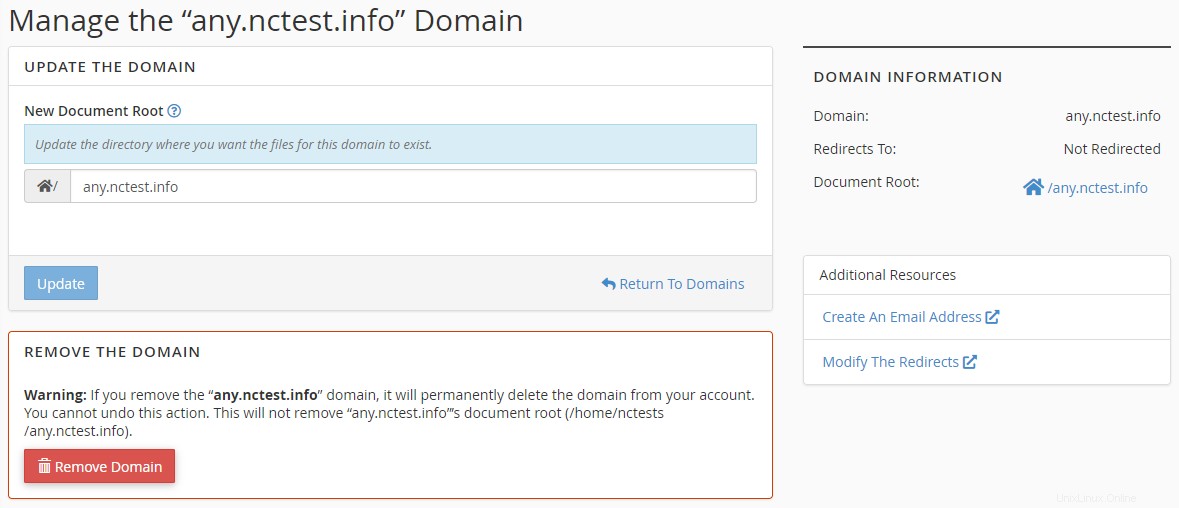
Actualizar el Dominio
La raíz del nuevo documento opción en Actualizar el dominio sección permite cambiar la carpeta raíz actual para el dominio:
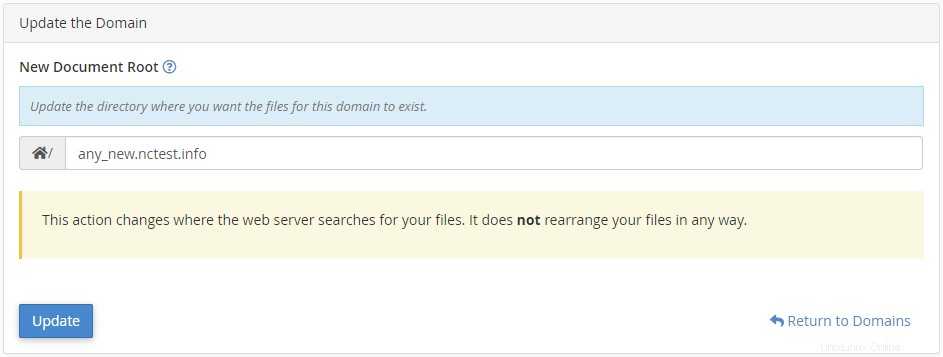
Para cambiar la carpeta raíz, haga lo siguiente:
- Ingrese una nueva raíz de documento en el campo correspondiente.
- Haga clic en Actualizar botón.
TENGA EN CUENTA:
- Esta acción cambia el directorio donde el servidor web busca sus archivos. No mueve sus archivos a una nueva carpeta raíz.
- No puede modificar la raíz del documento para los dominios que comparten la raíz del documento con el dominio principal.
Eliminar el dominio
El Eliminar el Dominio La función le permite eliminar un dominio de su cuenta de cPanel.

Para eliminar un dominio de su cuenta de cPanel, haga clic en Eliminar dominio y confirme que desea eliminar el dominio:

TENGA EN CUENTA:
- No puede eliminar su dominio principal.
- Se recomienda hacer una copia de seguridad completa de su cuenta de alojamiento antes de eliminar un dominio.
- La carpeta de dominio raíz con el contenido del sitio web aún está presente en la cuenta después de eliminar el nombre de dominio.
- Si elimina un dominio que contiene cuentas de correo electrónico, esas cuentas de correo electrónico no aparecerán en las Cuentas de correo electrónico menú. Sin embargo, las carpetas de correo para las cuentas de correo electrónico continúan existiendo en el servidor. Si vuelve a agregar el dominio, las cuentas de correo electrónico volverán a aparecer en las Cuentas de correo electrónico. menú.
Información de dominio
La información del dominio El menú muestra la información sobre subdominios, redireccionamientos para el dominio actual y su documento raíz:
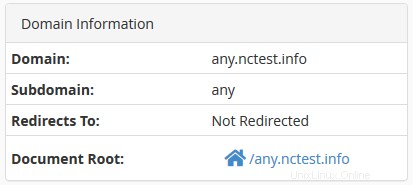
Puede hacer clic en el icono de inicio
 para acceder a la carpeta raíz del dominio en el Administrador de archivos menú.
para acceder a la carpeta raíz del dominio en el Administrador de archivos menú.Para administrar los redireccionamientos de su dominio, use el menú Redirecciones en su cuenta de cPanel.
Recursos adicionales
Los recursos adicionales proporciona una lista con otras opciones disponibles:
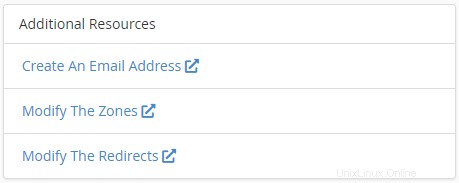
- El Crear una dirección de correo electrónico La opción le permite agregar una dirección de correo electrónico a un dominio con la ayuda de las Cuentas de correo electrónico menú.
- El Modificar las Zonas La opción permite crear, editar y eliminar registros DNS para los dominios y subdominios en Zone Editor .
TENGA EN CUENTA: Esta opción no se muestra para ningún subdominio.
- El Modificar los redireccionamientos La opción le permite configurar redireccionamientos para dominios, subdominios y todas las páginas usando Redirecciones menú.
¡Eso es!